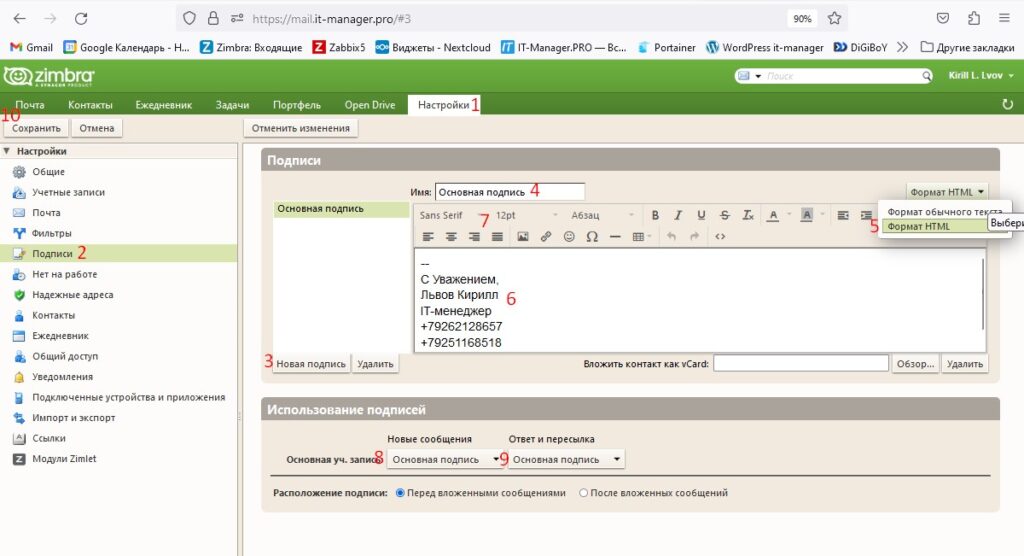Подпись письма в формате обычного текста минимизирует объем письма и совместима с практически любыми почтовыми клиентами у адресатов, но в ней нельзя использовать картинки, логотипы и различные шрифты.
Для настройки такой подписи в верхнем меню веб-интерфейса Zimbra выберите пункт «Настройки» (1), В меню слева выберите пункт «Подписи» (2), Нажмите кнопку Новая подпись (3), Задайте название для вашей подписи (4), Выберите формат подписи Обычный текст (5), Введите текст подписи (6), Выберите подпись, которая будет использоваться для новых сообщений (7), Выберите подпись, которая будет использоваться при ответах на письма (8), Не забудьте нажать кнопку «Сохранить» (9)
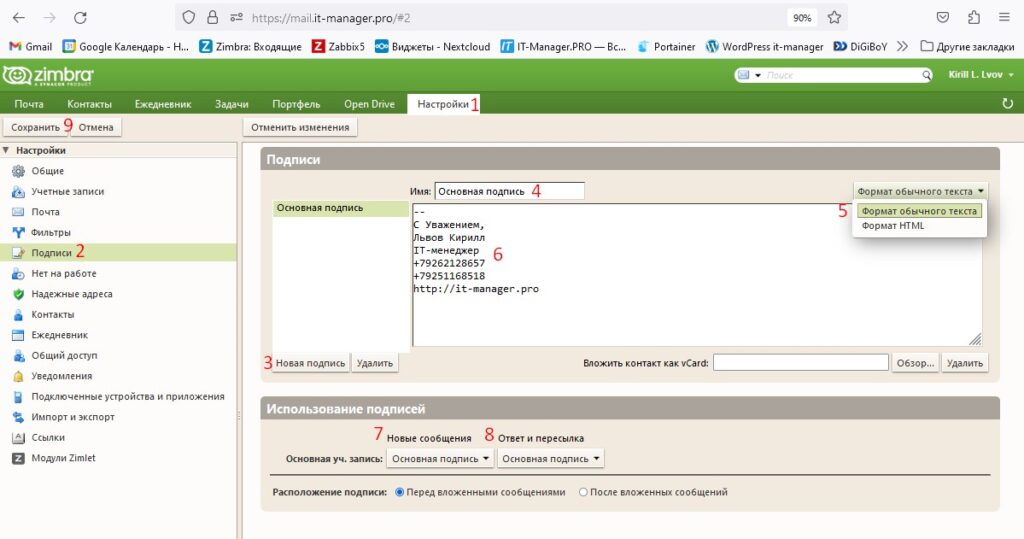
Подпись письма в формате HTML более красива, она позволяет использовать различные шрифты, добавлять изображения, логотипы итд. Но такая подпись может некорректно отображаться в случае использования нестандартных почтовых клиентов у ваших адресатов.
Для настройки такой подписи в верхнем меню веб-интерфейса Zimbra выберите пункт «Настройки» (1), В меню слева выберите пункт «Подписи» (2), Нажмите кнопку Новая подпись (3), Задайте название для вашей подписи (4), Выберите формат подписи Формат HTML (5), Введите текст подписи (6), С помощью панели инструментов подберите шрифты, отформатируйте вашу подпись и вставьте изображения или логотипы (7), Выберите подпись, которая будет использоваться для новых сообщений (8), Выберите подпись, которая будет использоваться при ответах на письма (9), Не забудьте нажать кнопку «Сохранить» (10)